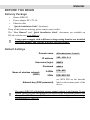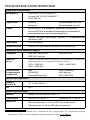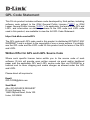Quick Installation Guide
Краткое руководство по установке
Посібник зі швидкого налаштовування
Орнату бойынша қысқаша нұсқаулық
DIR-825
AC1200 Wave 2 MU-MIMO Wi-Fi EasyMesh Gigabit Router
with 3G/LTE Support and USB Port
Беспроводной двухдиапазонный гигабитный маршрутизатор AC1200 Wave 2
с поддержкой MU-MIMO, EasyMesh, 3G/LTE и USB-портом
Бездротовий дводіапазонний гігабітний маршрутизатор AC1200 Wave 2
з підтримкою MU-MIMO, EasyMesh, 3G/LTE і USB-портом
MU-MIMO, EasyMesh, 3G/LTE қолдаумен және USB-портымен
AC1200 Wave 2 сымсыз екі диапазонды гигабиттік маршруттаушы

ENGLISH
BEFORE YOU BEGIN
Delivery Package
•Router DIR-825
•Power adapter DC 12V/1A
•Ethernet cable
•“Quick Installation Guide” (brochure).
If any of the items are missing, please contact your reseller.
The “User Manual” and “Quick Installation Guide” documents are available on
D-Link website (see www.dlink.ru).
!Using a power supply with a different voltage rating than the one included
will cause damage and void the warranty for this product.
Default Settings
Domain name dlinkrouter.local.
IP address 192.168.0.1
Username (login) admin
Password admin
Name of wireless network
(SSID)
2.4GHz DIR-825
5GHz DIR-825-5G
Network key (PSK password)
see WPS PIN on the barcode
label on the bottom panel of the
device
!
The router DIR-825 with default settings cannot connect to the Internet. To get
started, please set your own password for access to the web-based interface and
change the WLAN name (SSID); then, if needed, configure other settings
recommended by your ISP.

Safety Rules and Conditions
Please carefully read this section before installation and connection of the device.
Make sure that the power adapter and cables are not damaged. The device should be
used only as intended in accordance with the documents.
The device is intended for use in dry, clean, dust-free, and well ventilated areas with
normal humidity away from strong heat sources. Do not use the device outdoors or in
the areas with high humidity. Do not place foreign objects on the device. Do not
obstruct the ventilation openings of the device. The environmental temperature near
the device and the temperature inside the device's cover should be within the range
from 0 °С to +40 °С.
Only use the power adapter supplied with the device. Do not plug in the adapter, if its
case or cable are damaged. Plug the adapter only into working electrical outlets with
parameters indicated on the adapter.
Do not open the cover of the device! Unplug the device before dusting and cleaning.
Use a damp cloth to clean the device. Do not use liquid/aerosol cleaners or
magnetic/static cleaning devices. Prevent moisture getting into the device or the power
adapter.
The service life of the device is 2 years.
System Requirements and Equipment
•An Android or iPhone mobile device (smartphone or tablet) or a computer with
any operating system that supports a web browser.
•A PC web browser to access the web-based interface of the router: Apple Safari
8 and later, Google Chrome 48 and later, Microsoft Internet Explorer 10 and
later, Microsoft Edge 20.10240 and later, Mozilla Firefox 44 and later, Opera 35
and later.
•A NIC (Ethernet or Wi-Fi adapter) to connect to the router.
•An 802.11a, b, g, n, or ac Wi-Fi adapter to create a wireless network.
•A USB modem (when it is necessary to connect to the Internet via mobile
operators' networks).1
!
Your USB modem should be equipped with an active SIM card of your
operator.
For some models of USB modems, it is required to disable the PIN code check
on the SIM card prior to connecting the USB modem to the router.
1 Contact your operator to get information on the service coverage and fees.

CONNECTION AND CONFIGURATION
1. To connect via USB modem: connect your USB modem to the USB port2
located on the back panel of the router.
!In some cases you will need to reboot the router after connection of the USB
modem.
2. Connect the power cord to the power connector port on the back panel of the
router, then plug the power adapter into an electrical outlet or power strip.
3. Connect the router to your PC.
•PC with Ethernet adapter: connect an Ethernet cable between an available
LAN port of the router and the Ethernet port of your PC. Make sure that the
Ethernet adapter of your PC is configured to obtain an IP address
automatically.
•PC with Wi-Fi adapter: make sure that the Wi-Fi adapter of your PC is on
and configured to obtain an IP address automatically. Connect to the network
DIR-825 (for operating in the 2.4GHz band) or DIR-825-5G (for
operating in the 5GHz band). Use WPS PIN from the barcode label as the
network key.
4. Start a web browser. In the address bar of the web browser, enter the IP address
of the router (by default, 192.168.0.1). Press the Enter key.
After the first access to the web-based interface you are forwarded to the start page of
the Initial Configuration Wizard.
5. Click the START button.
6. Select a language for the router's web-based interface.
7. Click the CONTINUE button in order to configure the device with the Initial
Configuration Wizard or the ADVANCED SETTINGS button to configure all
needed setting manually.
When the web-based interface is accessed the next time and after, the login page
opens. Enter the username (admin) in the Username field and the password you
specified in the Password field, then click the LOGIN button.
For detailed description of every page of the web-based interface, see the “User
Manual” document on D-Link website (see www.dlink.ru).
2 It is recommended to use a USB extension cable to connect a USB modem to the router.

TROUBLESHOOTING
How do I reset the router to the factory default settings?
You can restore the factory default settings via the hardware RESET button located on
the back panel of the router. Use a small paperclip to activate the button; insert it into
the hole (with the device turned on), push, and hold for 10 seconds. Release the button
and wait until the router is rebooted (about a minute or two). Then access the web-
based interface (see the Default Settings section of the present document) and
configure all needed settings.
What can I do if my router is not working correctly?
Below are some steps applicable to the most common issues.
1. Check the LEDs on the top panel of the router. The POWER and INTERNET
LEDs should be solid white; the 2.4G WLAN and 5G WLAN LEDs should be
solid or blinking white (if the 2.4GHz or 5GHz wireless network
correspondingly is on and in use).
2. Make sure that all cables are connected properly.
3. Power off the router for 20 seconds, then power it on again.
Why am I unable to connect to the Internet?
Contact your ISP to make sure that the relevant service is available and that you use
correct connection settings.
TECHNICAL SUPPORT
You can find software updates and user documentation on our website.
D-Link provides its customers with free support within the product's warranty period.
Customers can contact the technical support group by phone or by e-mail/Internet.
FOR TELEPHONE NUMBERS AND ADDRESSES OF D-LINK OFFICES
WORLDWIDE VISIT
http://www.dlink.com

РУССКИЙ
ПРЕДВАРИТЕЛЬНАЯ ПОДГОТОВКА
Комплект поставки
•Маршрутизатор DIR-825,
•адаптер питания постоянного тока 12В/1А,
•Ethernet-кабель,
•документ «Краткое руководство по установке» (буклет).
Если в комплекте поставки маршрутизатора отсутствует какой-либо компонент,
обратитесь к Вашему поставщику.
Документы «Руководство пользователя» и «Краткое руководство по
установке» доступны на сайте компании D-Link (см. www.dlink.ru).
!Использование источника питания с напряжением, отличным от
поставляемого с устройством, может привести к повреждению
устройства и потере гарантии на него.
Установки по умолчанию
Доменное имя dlinkrouter.local.
IP-адрес 192.168.0.1
Имя пользователя admin
Пароль admin
Название беспроводной
сети
2,4 ГГц DIR-825
5 ГГц DIR-825-5G
Ключ сети (пароль PSK)
см. WPS PIN на наклейке
со штрих-кодом на нижней
панели устройства
!
Маршрутизатор DIR-825 с настройками по умолчанию не может
подключаться к сети Интернет. Для начала работы задайте собственный
пароль для доступа к web-интерфейсу и измените название беспроводной
сети (SSID), а также, если необходимо, задайте другие настройки,
рекомендованные Вашим провайдером.

Правила и условия безопасной эксплуатации
Внимательно прочитайте данный раздел перед установкой и подключением
устройства. Убедитесь, что устройство, адаптер питания и кабели не имеют
механических повреждений. Устройство должно быть использовано только по
назначению, в соответствии с документацией.
Устройство предназначено для эксплуатации в сухом, чистом, незапыленном и
хорошо проветриваемом помещении с нормальной влажностью, в стороне от
мощных источников тепла. Не используйте его на улице и в местах с
повышенной влажностью. Не размещайте на устройстве посторонние предметы.
Вентиляционные отверстия устройства должны быть открыты. Температура
окружающей среды в непосредственной близости от устройства и внутри его
корпуса должна быть в пределах от 0 °С до +40 °С.
Используйте адаптер питания только из комплекта поставки устройства. Не
включайте адаптер питания, если его корпус или кабель повреждены.
Подключайте адаптер питания только к исправным розеткам с параметрами,
указанными на адаптере питания. Для подключения необходима установка
легкодоступной розетки вблизи оборудования.
Не вскрывайте корпус устройства! Перед очисткой устройства от загрязнений и
пыли отключите питание устройства. Удаляйте пыль с помощью влажной
салфетки. Не используйте жидкие/аэрозольные очистители или
магнитные/статические устройства для очистки. Избегайте попадания влаги в
устройство и адаптер питания.
Срок службы устройства – 2 года.
Гарантийный период исчисляется c момента приобретения устройства у
официального дилера на территории России и стран СНГ и составляет один год.
Вне зависимости от даты продажи гарантийный срок не может превышать 2 года
с даты производства изделия, которая определяется по 6 (год) и 7 (месяц) цифрам
серийного номера, указанного на наклейке с техническими данными.
Год: С – 2012, D – 2013, E – 2014, F – 2015, G – 2016, H – 2017, I – 2018,
J – 2019, 0 – 2020, 1 – 2021, 2 – 2022.
Месяц: 1 – январь, 2 – февраль, ..., 9 – сентябрь, A – октябрь, B – ноябрь,
С – декабрь.
При обнаружении неисправности устройства обратитесь в сервисный центр или
группу технической поддержки D-Link.

Системные требования и оборудование
•Мобильное устройство (смартфон или планшет) под управлением
ОС Android или iOS или компьютер с любой операционной системой,
которая поддерживает web-браузер.
•Web-браузер для ПК для доступа к web-интерфейсу: Apple Safari версии 8 и
выше, Google Chrome версии 48 и выше, Microsoft Internet Explorer версии
10 и выше, Microsoft Edge версии 20.10240 и выше, Mozilla Firefox версии
44 и выше, Opera версии 35 и выше.
•Сетевая карта (Ethernet- или Wi-Fi-адаптер) для подключения к
маршрутизатору.
•Wi-Fi-адаптер (стандарта 802.11a, b, g, n или ac) для создания беспроводной
сети.
•USB-модем (если необходимо подключение к сети Интернет через сети
мобильных операторов)3.
!
В USB-модеме должна быть установлена активная SIM-карта Вашего
оператора.
Для некоторых моделей USB-модемов необходимо отключить проверку
PIN-кода SIM-карты до подключения USB-модема к маршрутизатору.
ПОДКЛЮЧЕНИЕ И НАСТРОЙКА
1. Для подключения через USB-модем: подключите USB-модем к USB-
порту4, расположенному на задней панели маршрутизатора.
!В некоторых случаях после подключения USB-модема необходимо
перезагрузить маршрутизатор.
2. Подключите адаптер питания к соответствующему разъему на задней
панели маршрутизатора, а затем – к электрической розетке.
3. Подключите маршрутизатор к компьютеру.
•Для компьютера с Ethernet-адаптером: подключите Ethernet-кабель к
свободному LAN-порту маршрутизатора и к Ethernet-адаптеру Вашего
компьютера. Убедитесь, что Ethernet-адаптер Вашего компьютера
настроен на автоматическое получение IP-адреса.
•Для компьютера с Wi-Fi-адаптером: убедитесь, что Wi-Fi-адаптер
Вашего компьютера включен и настроен на автоматическое получение
IP-адреса. Подключитесь к беспроводной сети DIR-825 (для работы в
диапазоне 2,4 ГГц) или DIR-825-5G (для работы в диапазоне 5 ГГц).
В качестве ключа сети используйте WPS PIN с наклейки со штрих-
кодом.
3 Обратитесь к Вашему оператору для получения информации о зоне покрытия услуги и ее
стоимости.
4 USB-модемы рекомендуется подключать к USB-порту маршрутизатора при помощи USB-
удлинителя.

4. Запустите web-браузер и в адресной строке web-браузера введите IP-адрес
маршрутизатора (по умолчанию – 192.168.0.1). Нажмите клавишу
Enter.
После первого обращения к web-интерфейсу откроется стартовая страница
Мастера начальной настройки.
5. Нажмите кнопку НАЧАТЬ (START).
6. Выберите язык web-интерфейса маршрутизатора.
7. Нажмите кнопку CONTINUE (ПРОДОЛЖИТЬ), чтобы настроить
устройство с помощью Мастера начальной настройки, или кнопку
РАСШИРЕННЫЕ НАСТРОЙКИ (ADVANCED SETTINGS), чтобы задать
все необходимые настройки самостоятельно.
При следующих обращениях к web-интерфейсу будет открываться страница
входа в систему. Введите имя пользователя (admin) в поле Имя пользователя
и заданный Вами пароль администратора в поле Пароль, затем нажмите кнопку
Вход.
Подробное описание всех разделов web-интерфейса см. в документе
«Руководство пользователя» на сайте компании D-Link (см. www.dlink.ru).
УСТРАНЕНИЕ НЕПОЛАДОК
Как вернуть маршрутизатор к заводским настройкам?
Сброс настроек к заводским установкам можно выполнить с помощью
аппаратной кнопки RESET, расположенной на задней панели маршрутизатора.
Вставьте тонкую скрепку в отверстие (при включенном устройстве), нажмите и
удерживайте ее в течение 10 секунд. Уберите скрепку и дождитесь перезагрузки
маршрутизатора (одна-две минуты). Затем обратитесь к web-интерфейсу (см.
раздел Установки по умолчанию текущего документа) и задайте настройки,
необходимые для работы в сети Интернет.
Что делать, если маршрутизатор не работает
корректно?
Ниже приведены некоторые методы решения самых распространенных проблем.
1. Проверьте светодиодные индикаторы на верхней панели маршрутизатора.
Должны гореть белым цветом индикаторы Питание и Интернет; должны
гореть или мигать белым цветом индикаторы Беспроводная сеть 2.4G и
Беспроводная сеть 5G (если беспроводная сеть в диапазоне 2,4 ГГц или 5
ГГц соответственно включена и используется).
2. Убедитесь, что все кабели надежно подключены.
3. Выключите питание маршрутизатора на 20 секунд, а затем снова включите.
Почему не получается подключиться к сети Интернет?
Свяжитесь с Вашим провайдером, чтобы убедиться, что соответствующая услуга
доступна и Вы используете правильные настройки для подключения.

ТЕХНИЧЕСКИЕ ХАРАКТЕРИСТИКИ*
Аппаратное обеспечение
Интерфейсы ·Порт WAN 10/100/1000BASE-T
·4 порта LAN 10/100/1000BASE-T
·Порт USB 2.0
Индикаторы ·Питание
·Интернет
·Беспроводная сеть 2.4G
·Беспроводная сеть 5G
Кнопки ·Кнопка RESET для возврата к заводским настройкам
·Кнопка WPS для установки беспроводного соединения и
включения/выключения беспроводной сети
Антенна ·Четыре внешние несъемные антенны с коэффициентом
усиления 5 дБи
Схема MIMO ·2 x 2, MU-MIMO
Разъем питания ·Разъем для подключения питания (постоянный ток)
Параметры беспроводного модуля
Стандарты ·IEEE 802.11ac Wave 2
·IEEE 802.11a/b/g/n
·IEEE 802.11k/v
Диапазон
частот
Диапазон частот будет изменяться в соответствии с правилами
радиочастотного регулирования в Вашей стране
·5150 ~ 5350 МГц
·5650 ~ 5850 МГц
·2400 ~ 2483,5 МГц
Безопасность
беспроводного
соединения
·WEP
·WPA/WPA2
(Personal/Enterprise)
·WPA3 (Personal)
·МАС-фильтр
·WPS (PBC/PIN)
Физические параметры
Размеры
(Д x Ш x В) ·177 x 139 x 50 мм
Вес ·292 г
Условия эксплуатации
Питание ·Выход: 12 В постоянного тока, 1 А
Температура ·Рабочая: от 0 до 40 °C ·Хранения: от -20 до 65 °C
Влажность ·При эксплуатации: от 10% до 90% (без конденсата)
·При хранении: от 5% до 95% (без конденсата)
* Характеристики устройства могут изменяться без уведомления. См. актуальные версии
внутреннего ПО и соответствующую документацию на сайте www.dlink.ru.

ТЕХНИЧЕСКАЯ ПОДДЕРЖКА
Обновления программного обеспечения и документация доступны на сайте
нашей компании.
Компания D-Link предоставляет бесплатную поддержку для клиентов в течение
гарантийного срока.
Клиенты могут обратиться в группу технической поддержки D-Link по телефону
или через Интернет.
ДЛЯ КЛИЕНТОВ НА ТЕРРИТОРИИ РОССИИ
ТЕХНИЧЕСКАЯ ПОДДЕРЖКА КОМПАНИИ D-LINK
круглосуточно, ежедневно (кроме официальных праздничных дней)
8-800-700-5465
(звонок бесплатный по всей России)
ТЕХНИЧЕСКАЯ ПОДДЕРЖКА ЧЕРЕЗ ИНТЕРНЕТ
Web-сайт: http://www.dlink.ru
E-mail: [email protected]
АДРЕСА И ТЕЛЕФОНЫ ОФИСОВ D-LINK ПО ВСЕМУ МИРУ
http://www.dlink.com
ИЗГОТОВИТЕЛЬ И ИМПОРТЕР
Изготовитель
«Д-Линк Корпорейшн»
11494, Тайвань, Тайбэй, Нэйху Дистрикт, Синху 3-Роуд, № 289
Уполномоченный представитель, импортер
OOO «Д-Линк Трейд»
390043, г. Рязань, пр. Шабулина, д. 16
Тел.: +7 (4912) 575-305
Версия 4.0.X 2021-11-05

УКРАЇНСЬКА
ПОПЕРЕДНЯ ПІДГОТОВКА
Комплект поставки
•Маршрутизатор DIR-825,
•адаптер електроживлення постійного струму 12В/1А,
•Ethernet-кабель,
•документ «Посібник зі швидкого налаштовування» (буклет).
Якщо в комплекті поставки маршрутизатора відсутній будь-який компонент,
зверніться до Вашого постачальника.
Документи «Посібник користувача» та «Посібник зі швидкого
налаштовування» російською та англійською мовами доступні на сайті
корпорації D-Link (див. www.dlink.ua).
!Використання джерела електроживлення з напругою, відмінною від
того, що поставляється з пристроєм, може призвести до
пошкодження пристрою та втрати гарантії на нього.
Параметри за замовчуванням
Доменне ім'я dlinkrouter.local.
IP-адреса 192.168.0.1
Ім’я користувача admin
Пароль admin
Назва бездротової мережі 2,4 ГГц DIR-825
5 ГГц DIR-825-5G
Ключ мережі (пароль PSK)
див. WPS PIN на наклейці
зі штрих-кодом на нижній
панелі пристрою
!
Маршрутизатор DIR-825 з настройками за замовчуванням не може
підключатися до мережі Інтернет. Для початку роботи задайте власний
пароль для доступу до web-інтерфейсу і змініть назву бездротової мережі
(SSID), а також, якщо необхідно, задайте інші настройки, рекомендовані
Вашим провайдером.

Правила та умови безпечної експлуатації
Уважно прочитайте цей розділ перед установкою і підключенням пристрою.
Переконайтеся, що пристрій, блок живлення та кабелі не мають механічних
пошкоджень. Пристрій повинен використовуватися тільки за призначенням,
відповідно до документації.
Пристрій призначений для експлуатації в сухому, чистому, незапиленном і добре
провітрюваному приміщенні з нормальною вологістю, в стороні від потужних
джерел тепла. Не використовуйте його на вулиці і в місцях з підвищеною
вологістю. Не ставте на пристрій сторонні предмети. Вентиляційні отвори
пристрою повинні бути відкриті. Температура навколишнього середовища в
безпосередній близькості від пристрою і всередині його корпусу повинна бути в
межах від 0 °С до +40 °С.
Використовуйте адаптер живлення лише з комплекту поставки. Не вмикайте
адаптер живлення, якщо його корпус або кабел пошкоджені. Підключайте блок
живлення тільки до справних розеток з параметрами, зазначеними на блоці
живлення.
Не відкривайте корпус пристрою! Перед очищенням пристрою від забруднень і
пилу вимкніть живлення пристрою. Видаляйте пил за допомогою вологої
серветки. Не використовуйте рідкі/аерозольні засоби для чищення або
магнітні/статичні пристрою для очищення. Уникайте попадання вологи в
пристрій і адаптер живлення.
Термін служби пристрою – 2 роки.
ТЕХНІЧНА ПІДТРИМКА
Оновлення програмного забезпечення та документація доступні на Інтернет-
сайтах нашої корпорації.
Корпорація D-Link надає безкоштовну підтримку для клієнтів протягом
гарантійного терміну.
Клієнти можуть звернутися до групи технічної підтримки D-Link за телефоном
або через Інтернет.
ДЛЯ КЛІЄНТІВ D-LINK НА ТЕРИТОРІЇ УКРАЇНИ
ТЕХНІЧНА ПІДТРИМКА ЧЕРЕЗ ІНТЕРНЕТ
Web-сайт: http://www.dlink.ua
E-mail: [email protected]
ТЕХНІЧНА ПІДТРИМКА ЗА ТЕЛЕФОНОМ
(044) 545-64-40
(093) 170-00-85
АДРЕСИ ТА ТЕЛЕФОНИ ОФІСІВ D-LINK ПО ВСЬОМУ СВІТУ
http://www.dlink.com

ҚАЗАҚ
АЛДЫН АЛА ДАЙЫНДАУ
Жеткізу жиынтығы
•DIR-825 маршруттаушысы,
•12В/1А тұрақты тоқтың қорек адаптері,
•Ethernet-кабель,
•«Орнату бойынша қысқаша нұсқаулық» құжаты (буклет).
Егер маршруттаушының жеткізу жиынтығында қандай да бір компоненті жоқ
болатын болса, өзіңіздің жеткізушіңізге хабарласыңыз.
«Пайдаланушының нұсқаулығы» және «Орнату бойынша қысқаша
нұсқаулық» құжаттарын D-Link компаниясының сайтынан алуға болады
(www.dlink.ru қара.).
!Жеткізілетін құрылғыдан ерекшеленетін кернеумен қорек көзін
пайдалану құрылғының зақымдануына және оның кепілдігін
жоғалтуына әкелуі мүмкін.
Әдепкі бойынша орнату
Домен атауы dlinkrouter.local.
IP-мекенжайы 192.168.0.1
Пайдаланушының атауы admin
Жасырын сөз admin
Сымсыз желінің атауы 2,4 ГГц DIR-825
5 ГГц DIR-825-5G
Желі кілті (PSK жасырын сөзі)
Құрылғының төменгі
панеліндегі штрих-кодпен
жапсырмадағы WPS PIN
қара.
!
Әдепкі бойынша теңшеулерімен DIR-825 маршруттаушысы Интернет
желісіне қосылмайды. Жұмысты бастау үшін web-интерфейске кіруге
арналған өзіңіздің жеке жасырын сөзіңізді қойыңыз және сымсыз желінің
(SSID) атауын өзгертіңіз, сондай-ақ егер қажет болатын болса, өз
провайдеріңізбен ұсынылған басқа теңшеулерді қойыңыз.

Қауіпсіз пайдалану ережелері мен шарттары
Құрылғыны орнатар және қосар алдында берілген бөлімді мұқият оқып
шығыңыз. Құрылғыда, қорек адаптерінде және кабельдерде механикалық
зақымданулардың жоқтығына көз жеткізіңіз. Құрылғы құжаттамаға сәйкес, тек
арналу мақсаты бойынша пайдаланылуы тиіс.
Құрылғы құрғақ, таза, шаңданбаған және жақсы желдетілетін, қалыпты
ылғалдылықпен үй-жайда, қуатты жылу көздерінен алыста пайдалануға
арналған. Оны көшеде және жоғары ылғалдылықты жерлерде пайдаланбаңыз.
Құрылғының үстіне бөгде заттарды қоймаңыз. Құрылғының желдету тесіктері
ашық болуы тиіс. Құрылғыға тікелей жақын жердегі қоршаған ортаның және
оның корпусының ішіндегі температура 0 °С бастап +40 °С дейінгі шектерде
болуы тиіс.
Тек құрылғының жеткізу жиынтығындағы қорек адаптерін пайдаланыңыз. Егер
қорек адаптерінің корпусы немесе кабелі зақымданған болса, қорек адаптерін
қоспаңыз. Қорек адаптерін тек ақаусыз, қорек адаптерінде көрсетілген
параметрлермен розеткаларға қосыңыз.
Құрылғының корпусын ашпаңыз! Құрылғыны ластанулар мен шаңнан тазарту
алдында құрылғының қорек адаптерін өшіріңіз. Шаңды дымқыл сулықтың
көмегімен тазартыңыз. Тазарту үшін сұйық/аэрозольды тазартқыштарды немесе
магниттік/статикалық құрылғыларды пайдаланбаңыз. Құрылғыға және қорек
адаптеріне ылғалдың түсуін болдырмаңыз.
Құрылғының қолданылу мерзімі – 2 жыл.
ТЕХНИКАЛЫҚ ҚОЛДАУ
Бағдарламалық жасақтаманы және құжаттаманы жаңарту біздің компанияның
сайтында қолжетімді.
D-Link компаниясы клиент үшін кепілдік мерзімі ішінде тегін қолдау көрсетуді
ұсынады.
Клиенттер D-Link техникалық қолдау көрсету тобына телефон бойынша немесе
Интернет арқылы хабарласа алады.
ҚАЗАҚСТАН АУМАҒЫНДА КЛИЕНТТЕР ҮШІН
D-LINK КОМПАНИЯСЫНЫҢ ТЕХНИКАЛЫҚ ҚОЛДАУЫ
күнделікті (демалыс және ресми мереке күндерінен басқа 10-00 бастап 18-00
дейін )
+7(727) 3785590
ИЕНТЕРНЕТ АРҚЫЛЫ ТЕХНИКАЛЫҚ ҚОЛДАУ
Web-сайт: http://www.dlink.ru
E-mail: [email protected]
ДҮНИЕ ЖҮЗІ БОЙЫНША D-LINK ОФИСТЕРІНІҢ МЕКЕНЖАЙЛАРЫ
ЖӘНЕ ТЕЛЕФОНДАРЫ
http://www.dlink.com

GPL Code Statement
This D-Link product includes software code developed by third parties, including
software code subject to the GNU General Public License (“GPL”) or GNU
Lesser General Public License (“LGPL”). As applicable, the terms of the GPL and
LGPL, and information on obtaining access to the GPL code and LGPL code
used in this product, are available to view the full GPL Code Statement:
https://tsd.dlink.com.tw/GPL
The GPL code and LGPL code used in this product is distributed WITHOUT ANY
WARRANTY and is subject to the copyrights of one or more authors. For details,
see the GPL code and the LGPL code for this product and the terms of the GPL
and LGPL.
Written Offer for GPL and LGPL Source Code
Where such specific license terms entitle you to the source code of such
software, D-Link will provide upon written request via email and/or traditional
paper mail the applicable GPL and LGPL source code files via CD-ROM for a
nominal cost to cover shipping and media charges as allowed under the GPL
and LGPL.
Please direct all inquiries to:
Email:
Snail Mail:
Attn: GPLSOURCE REQUEST
D-Link Systems, Inc.
14420 Myford Road, Suite 100
Irvine, CA 92606
-
 1
1
-
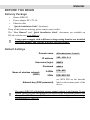 2
2
-
 3
3
-
 4
4
-
 5
5
-
 6
6
-
 7
7
-
 8
8
-
 9
9
-
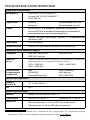 10
10
-
 11
11
-
 12
12
-
 13
13
-
 14
14
-
 15
15
-
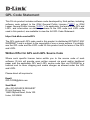 16
16
D-Link DIR-825 AC1200 Wave 2 MU MIMO WiFi EasyMesh Gigabit Router Инструкция по установке
- Тип
- Инструкция по установке
- Это руководство также подходит для
Задайте вопрос, и я найду ответ в документе
Поиск информации в документе стал проще с помощью ИИ
Похожие модели бренда
-
D-Link D-Link DIR-842 AC1200 Wave 2 MU-MIMO Wi-Fi EasyMesh Gigabit Router Инструкция по установке
-
D-Link DIR-825/RU/R1A Руководство пользователя
-
D-Link DIR-825/AC/G1A Руководство пользователя
-
D-Link DIR-825/RU Руководство пользователя
-
D-Link DIR-860L/RU/A1A Руководство пользователя
-
D-Link DIR-878/RU/A1A Руководство пользователя
-
D-Link DIR-516/RU/A1A Руководство пользователя
-
D-Link DIR-620/D/F1A Руководство пользователя
-
D-Link DIR-815/RU/R1A Руководство пользователя
-
D-Link 7200-1200AC 1200 W Redundant AC Power Supply Инструкция по установке